Служба «Безопасность Windows» — это исходная точка для просмотра информации о безопасности и работоспособности устройства, а также управления соответствующими функциями.
Часто, после установки вредоносных программ или в следствии сбоя системы, интерфейс страницы параметров «Безопасность Windows» ранее известного как «Защитник» может показать сообщение:
- «Некоторые параметры управляются вашей организацией»
- «Параметрами защиты от вирусов и угроз управляет ваша организация».
- «Этим параметром управляет ваш Администратор»
- «Нет активного поставщика антивирусной программы. Устройство уязвимо»
Кроме того, защита в режиме реального времени и облачные и другие параметры защиты могут быть полностью отключены и заблокированы, вы не можете изменить их, переключатели просто не активны.
Страница Параметры для Защитника Windows может выглядеть следующим образом:
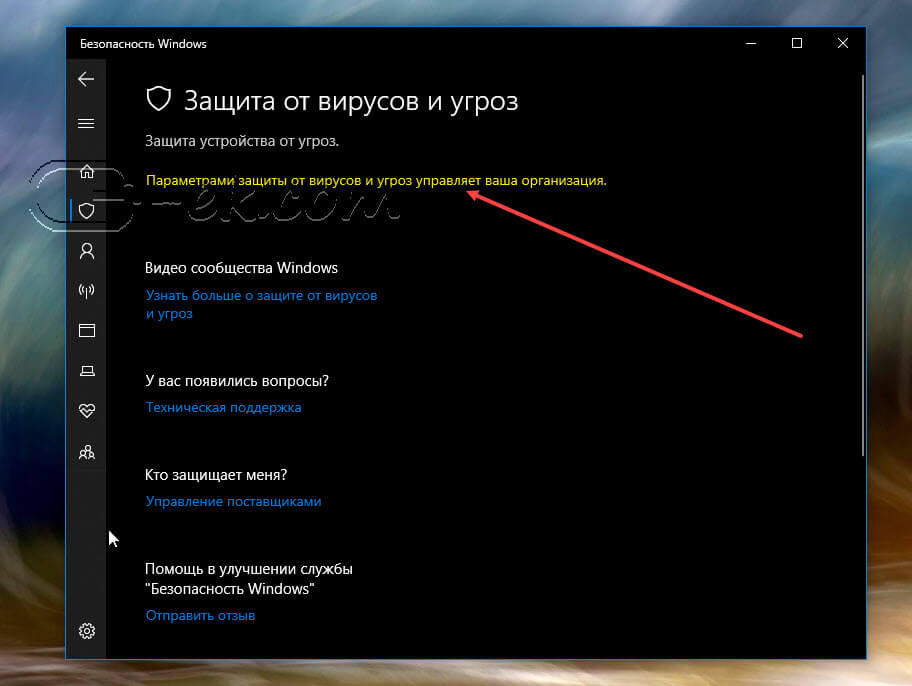
👹 Параметрами защиты от вирусов и угроз управляет ваша организация
Элемент управления для защиты в режиме реального времени полностью отключен и заблокирован. Это говорит вам, что необходимо возобновить нормальную работу Службы «Безопасность Windows», сделать это можно, удалив записи реестра связанных политик Защитника, которые ранее были изменены или добавлены вредоносными программами.
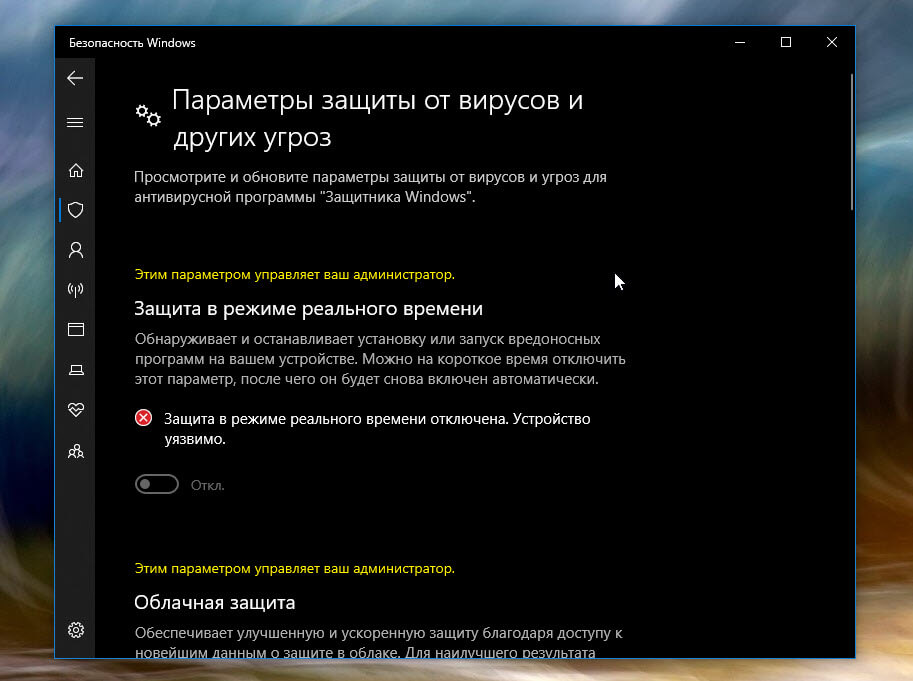
Если вы установили другой антивирус, Служба Безопасности Windows (Защитник Windows) — автоматически отключается. Это нормально. Но после удаления стороннего антивируса все должно вернутся в норму.
Если этого не происходит и вы по-прежнему видите одно из предупреждений «Параметрами защиты от вирусов и угроз управляет ваша организация» или «Этим параметром управляет ваш администратор», следуйте нашему руководству чтобы исправить проблему.
Убедитесь, что вы полностью удалили вредоносное ПО. Процедура удаления вредоносных программ является сложной, и выходит за рамки данной статьи. После полного удаления вредоносных программ, удалите записи реестра для Защитника Windows, которые были добавлены вредоносными программами.
Как удалить раздел Политики «Защитника Windows» с помощью редактора реестра.
Примечание: Эта процедура не применима и не будет работать, если ваша система подключена к домену, в котором применяются политики центральной группы. Эта статья предназначена для обычных систем, где вирус или вредоносное ПО полностью отключил «Службу Безопасности Windows» и заблокировали настройки.
Шаг 1: Запустите редактор реестра и перейдите к следующему разделу:
HKEY_LOCAL_MACHINESOFTWAREPoliciesMicrosoftWindows Defender
Шаг 2: В целях безопасности сделайте резервную копию данного раздела, для этого кликните правой кнопкой мыши на раздел «Windows Defender» и выберите в контекстном меню пункт «Экспортировать».
Как включить защитник виндовс Windows Defender
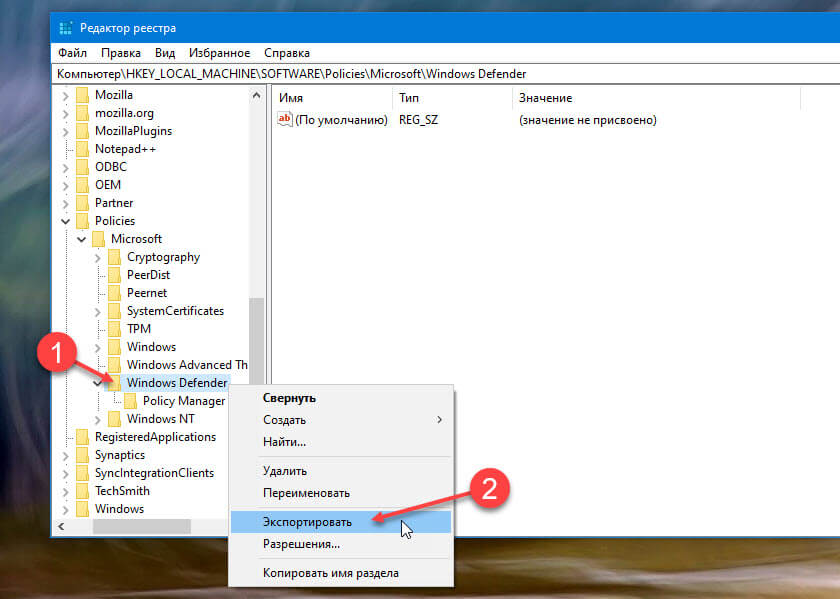
Шаг 3: Затем снова кликните правой кнопкой мыши на раздел «Windows Defender» и выберите команду «Удалить».
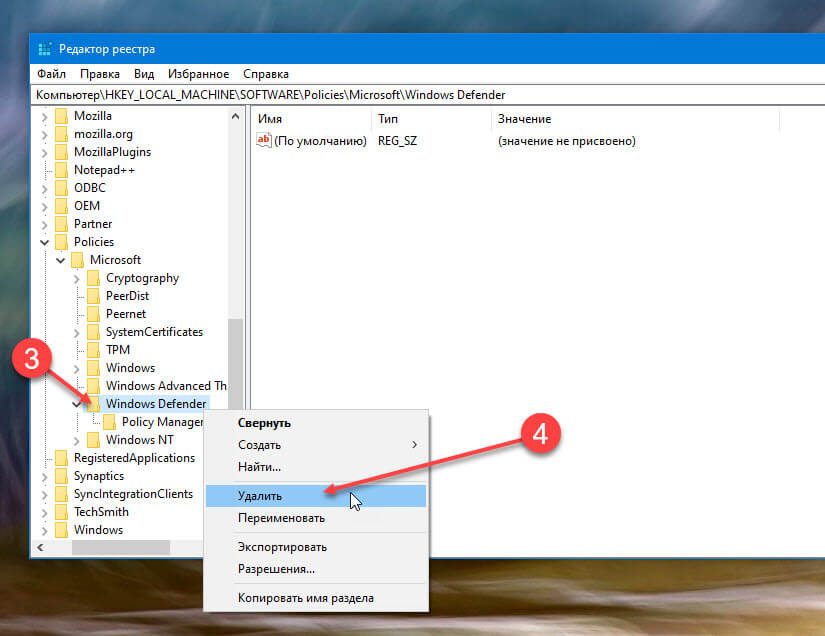
Шаг 4: Кроме того, сделайте резервное копирование и удалите следующий раздел:
HKEY_LOCAL_MACHINESOFTWAREPoliciesMicrosoftWindows Advanced Threat Protection
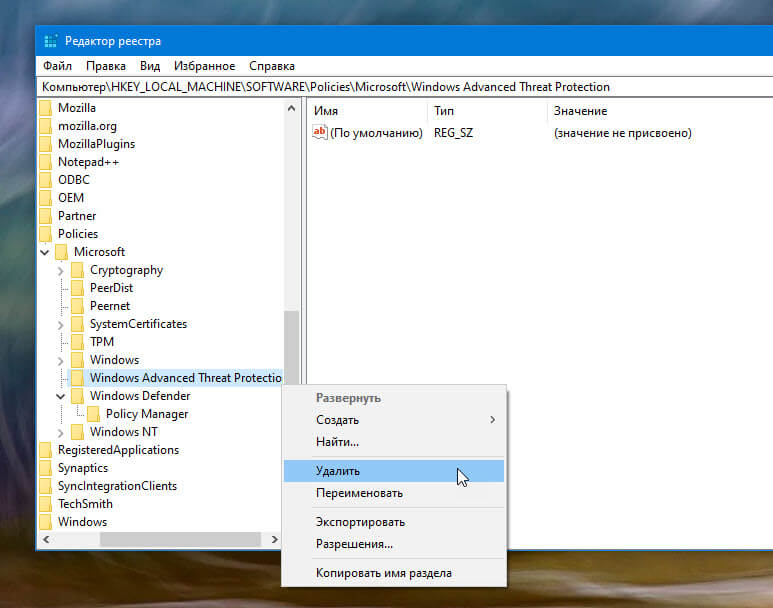
Шаг 5: Закройте редактор реестра и перезагрузите компьютер.
Примечание: Если вы используете Windows 10 версии 1903, выполните обязательно шаг номер 6, в ранних версиях системы он не обязателен.
Шаг 6: Откройте приложение «Параметры» и перейдите «Обновление и безопасность» → «Безопасность» → «Защита от вирусов и угроз» → «Управление настройками» и включите «Защиту от подделки».
Чтобы сэкономить ваше время мы подготовили готовый reg файл для изменения реестра:
- Загрузите архив: Защитник-удаление-политик.reg.
- Распакуйте и запустите вложенный файл REG, это исправит ситуацию.
- После выполнения, вы можете открыть редактор реестра, чтобы убедиться, что ключ политики «Windows Defender» не существует. После этого, перезагрузите Windows, чтобы изменения вступили в силу.
Обратите внимание, Это действие вернет параметры политики «Защитника Windows» в первоначальное состояние. По умолчанию, при чистой установке Windows 10, никаких политик не установлено.
Все! Защитник Windows включен.
Источник: g-ek.com
Исправить безопасность Windows говорит, что в Windows 10 нет поставщиков безопасности

В недавно обновленной версии Windows 10 люди сообщали, что в области уведомлений они получают сообщение об ошибке. Ошибка говорит: «Безопасность Windows говорит, что в Windows нет поставщиков безопасности“.
Чтобы проверить, появляется ли ошибка безопасности Windows, перейдите на панель задач и наведите указатель мыши на значок безопасности Windows. Когда вы наводите указатель мыши на значок, он должен говорить что-то вроде средства защиты от вирусов или защиты от вредоносных программ. Если вы это видите, значит, ошибок нет. Однако при наведении курсора вы видите, что Windows сообщает, что в Windows 10 нет поставщика безопасности. Тогда это ошибка безопасности Windows.
Итак, почему Windows утверждает, что в Windows 10 нет поставщика безопасности. Что ж, если у вас есть сторонний антивирус, работающий в вашей Windows, он может конфликтовать с антивирусом Windows. Таким образом, вы можете получить ошибку, для ее устранения необходимо отключить сторонний антивирус. Однако это не только основная причина того, что вы получаете ошибку безопасности Windows. Также возможно, что несколько ваших системных файлов были повреждены.
В этой статье мы узнаем, как исправить ошибку безопасности Windows, в которой говорится, что нет поставщика безопасности. Кроме того, мы упомянем несколько советов и уловок, которые вы должны попробовать, если причина ошибки возникла по небольшой причине.

Исправление безопасности Windows говорит об отсутствии поставщиков безопасности в Windows 10
Прежде чем мы перейдем к конечным шагам, мы хотели бы посоветовать несколько методов, которые могут быстро решить проблему. Во-первых, если вы столкнулись с ошибкой, попробуйте перезапуск ваш компьютер и проверьте, исчезла ли ошибка.
Также вы можете перейти на Службы Windows и проверьте, работает ли Windows Security. Наконец, вы можете попытаться решить проблему, обновив Windows или откатив обновления.
Итак, если вы попробовали все эти советы, и они все еще не помогли решить проблему отсутствия поставщиков безопасности в Windows 10. Тогда не беспокойтесь, вы можете решить эту проблему, просто выполнив несколько команд в командной строке. Прежде чем углубляться в шаги, убедитесь, что вы подключены к Интернету.
Шаг 1) Сначала перейдите в Панель поиска Windows и введите CMD, затем щелкните правой кнопкой мыши командную строку в результате и выберите Запустить от имени администратора.
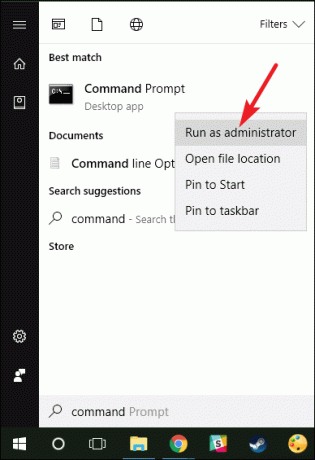
Шаг 2) Теперь в командной строке введите следующую команду и нажмите Enter. Команда восстановит работоспособность вашей системы, исправив поврежденные и отсутствующие файлы. Однако команде требуется несколько минут для выполнения задачи, поэтому наберитесь терпения.
Dism / Online / Cleanup-Image / RestoreHealth
Шаг 3) Как только команда DISM будет полностью выполнена, введите вторую команду, указанную ниже, и нажмите Enter на клавиатуре. Следующая команда просканирует всю вашу систему и найдет проблемы; если у вас возникнут проблемы, вы получите уведомление. Как и в предыдущей команде, это тоже займет несколько минут.
После этого вы можете снова запустить команду DISM, чтобы устранить проблему. Однако команда не только сканирует, но и устраняет проблемы.
sfc / scannow
Шаг 4) Наконец, как только вы успешно выполнили обе команды, перезагружать Windows, это должно устранить ошибку безопасности Windows.
Вывод
Если вы столкнулись с ошибкой отсутствия поставщика безопасности в Windows 10, сначала отключите сторонний антивирус. Попробуйте перезапустить Windows, проверьте службы Windows, работают ли службы безопасности Windows или нет. Если ошибка возникла по незначительным причинам, она должна исправить ошибку.
- Как включить аппаратное ускорение графического процессора в Windows 10
- ИСПРАВИТЬ Почта Windows 10 не синхронизируется или не показывает отправленные сообщения
- Как включить службу автонастройки беспроводной сети в Windows 10
- Долина Стардью: как получить коров — доение, уход и обильное молоко
- Как предотвратить стирание текста при вводе в документ Word
Рахул изучает информатику и проявляет огромный интерес к темам в области технологий и криптовалюты. Большую часть времени он пишет, слушает музыку или путешествует по незнакомым местам. Он считает, что шоколад — это решение всех его проблем. Жизнь бывает, и кофе помогает.
Источник: concentraweb.com
Что делать если нет активного поставщика антивирусной программы
Будь в курсе последних новостей из мира гаджетов и технологий
iGuides для смартфонов Apple

В Windows 10 сломалась защита от вирусов. Как решить проблему?

Александр Кузнецов — 17 апреля 2020, 19:10

Из-за небольшого патча в Windows 10 перестал работать антивирус «Защитник». Проблема кроется в обновлённом компоненте Security Intelligence, который входит в состав апдейта с техническим номером KB4549951.
При попытке произвести сканирование системы выползает сообщение о неожиданной ошибке с предложением повторить это действие позднее. Из-за этого бага «Защитник» не может сделать ни быстрое, ни полное сканирование, то есть компьютер становится фактически не защищённым от вирусов и хакерских атак. На сторонние антивирусные решения этот баг не распространяется, они сохранили работоспособность.
Компания Microsoft в курсе проблемы и уже обновила «Защитника» до версии 1.313.168.0. Обновление возвращает ему работоспособность.
Установить исправленного «Защитника» можно вручную. Для этого:
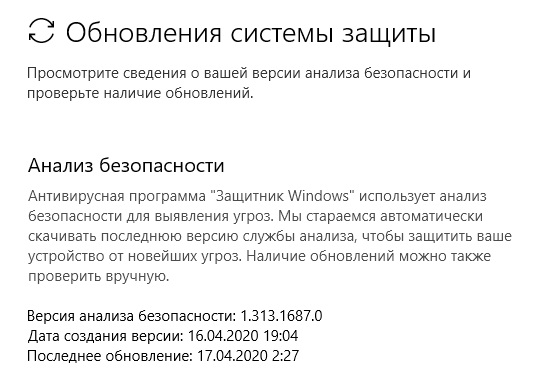
- Откройте поиск на панели задач или горячими кнопками Win + S
- Впишите «Безопасность Windows» и запустите найденную утилиту
- Перейдите в раздел «Защита от вирусов и угроз» и нажмите «Проверить наличие обновлений»
Обновлённый «Защитник» будет найден и установится. После этого ваш компьютер вновь будет защищён.
Источник: www.iguides.ru